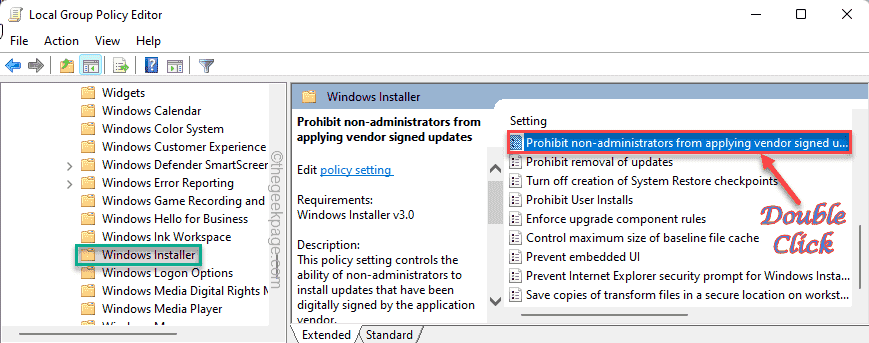სისტემის აღდგენის საკითხებს მრავალფეროვნება აქვთ. ზოგი მათგანის მოგვარება მარტივია, ზოგისთვის კი რთული. ზოგიერთ შემთხვევაში, სისტემის აღდგენის პროცესი საერთოდ არ იწყება, ზოგიერთ შემთხვევაში კი ის მუშაობს, მაგრამ წარმატებით არ სრულდება. ერთ-ერთი ასეთი შემთხვევა არის შემდეგი შეცდომის კოდი:
სისტემის აღდგენა წარმატებით არ დასრულებულა (0x80070005)
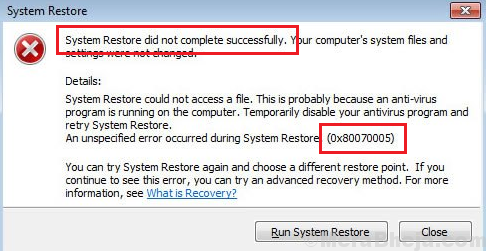
Მიზეზები
1] ანტივირუსული პროგრამა შეიძლება ერეოდეს სისტემის აღდგენის პროცესში.
2] სისტემის ფაილები შეიძლება არ იყოს დაკარგული ან დაზიანებული.
3] სისტემის დაცვის პარამეტრები შეიძლება დაზიანდეს.
წინასწარი ნაბიჯები
დროებით გამორთეთ თქვენი ანტივირუსული პროგრამა და შეამოწმეთ, გეხმარებათ თუ არა.
ამის შემდეგ გააგრძელეთ შემდეგი გადაწყვეტილებები:
1] გადატვირთეთ სისტემა უსაფრთხო რეჟიმში და შეასრულეთ Clean Boot.
2] SFC სკანირების ჩატარება
3] შეამოწმეთ სისტემის დაცვის პარამეტრები
გამოსავალი 1] გადატვირთეთ სისტემა უსაფრთხო რეჟიმში და შეასრულეთ Clean Boot.
Safe Mode საშუალებას აძლევს მომხმარებლებს სისტემის ჩატვირთვისას მინიმალური დრაივერებით. აქ არის სისტემის უსაფრთხო რეჟიმში გადატვირთვის პროცედურა.
იმ შემთხვევაში, თუ სისტემის აღდგენა უსაფრთხო რეჟიმში მუშაობს, პრობლემა შეიძლება იყოს ჩარევის საწყისი პროგრამის შესახებ. ასეთ შემთხვევაში, სუფთა ჩექმა შეიძლება სასარგებლო იყოს.
გამოსავალი 2] SFC სკანირების ჩატარება
იმ შემთხვევაში, თუ პრობლემა გამოწვეულია სისტემის ფაილების დაკარგვით, SFC სკანირება დაგეხმარებათ იგივე აღმოაჩინოს და შეცვალოს ფაილები. აქ არის SFC სკანირების პროცედურა.

გამოსავალი 3] შეამოწმეთ სისტემის დაცვის პარამეტრები
თუ სისტემის დაცვის პარამეტრები დაზიანებულია, სისტემის აღდგენის პროცესი გავლენას მოახდენს. მიუხედავად იმისა, რომ ეს შემოწმებული გვქონდა SFC სკანირების დროს, ჩვენ ასევე უნდა შეამოწმოთ ჩართულია თუ არა სისტემის დაცვა. ამის შემოწმება და გამოსწორება შესაძლებელია შემდეგნაირად:
1] დააჭირე მოიგე+პაუზის შესვენება. ეს გახსნის სისტემის თვისებები ფანჯარა.
2] მარცხენა მხარის სიაში დააჭირეთ და გახსენით სისტემის დაცვა.
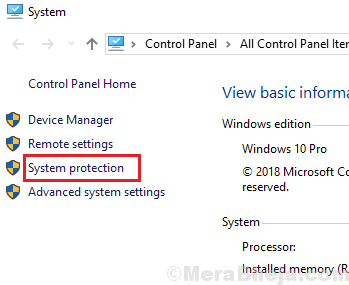
3] შეამოწმეთ სისტემა, არის თუ არა სისტემის დაცვა ჩართულია სისტემის დრაივებისთვის თუ არა. თუ არა, აირჩიეთ სისტემის დრაივი და დააჭირეთ ღილაკს კონფიგურაცია.
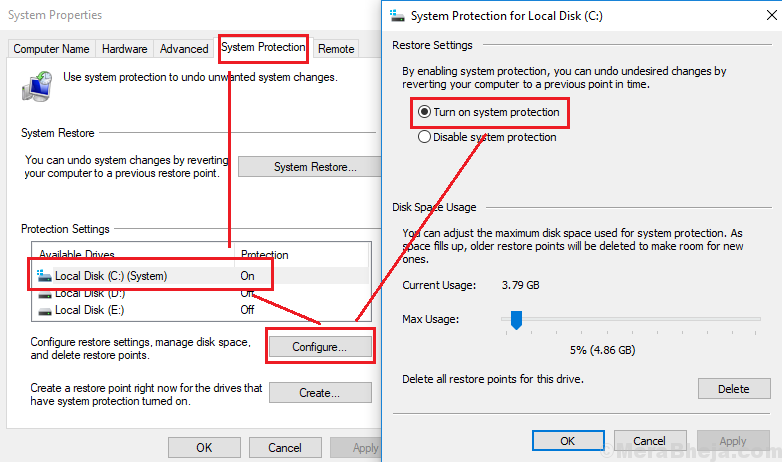
4] დააჭირეთ ღილაკს ჩართეთ სისტემის დაცვა და აირჩიეთ კარგი პარამეტრების შესანახად.
5] Რესტარტი სისტემა.